Introduzione
I contenuti della piattaforma possono essere numerosi, mentre il tempo a disposizione per organizzarli, visualizzarli e aggiornarli è limitato. Consentire agli studenti di curare i contenuti in piattaforma, nascondendo i contenuti a cui non sono interessati e contrassegnando come obsoleti i contenuti che non sono più aggiornati o validi aiuta i Superadmin in questa sfida.
Inoltre, è possibile sfruttare l'Intelligenza Artificiale (IA) della piattaforma per applicare automaticamente i tag ai contenuti. È utile anche gestire i tag associati ai contenuti formativi formali e informali per evitare che vengano utilizzati termini inopportuni o non rilevanti. In qualità di Superadmin, è possibile aggiungere una lista di blocco di parole che si desidera evitare nei tag generati automaticamente dalla IA. Di conseguenza, qualsiasi tag contenente termini presenti nella lista di blocco verrà eliminato da qualsiasi materiale didattico o contributo. Nel seguito di questo articolo, approfondiremo le funzionalità relative alla cura dei contenuti disponibili in piattaforma.
Nascondere e mostrare contenuti
La funzionalità Nascondi/Mostra consente agli utenti di nascondere nelle loro pagine i contenuti a cui non sono interessati e di visualizzare soltanto quelli che ritengono utili.
Questa funzionalità permette agli utenti di nascondere contenuti dalle pagine Tutti i canali, Il mio canale e I miei corsi e piani formativi. Non è invece possibile nascondere contenuti dai cataloghi. Sia i contenuti formativi formali che quelli informali possono essere nascosti. A seconda di come si è configurata la piattaforma in qualità di Superadmin, per gli utenti non è sempre possibile nascondere contenuti formali come corsi e piani formativi, mentre la funzionalità è sempre attiva per i contenuti informali come contributi e playlist.
Per configurare la funzionalità Nascondi/Mostra, accedere al Menu amministrazione dall’icona ingranaggio in alto a destra. Quindi, selezionare l’opzione Configurazione nella sezione Impostazioni. Scegliere la scheda E-learning nella parte sinistra della pagina e scorrere verso il basso fino alla sezione Cura dei contenuti dei corsi e dei piani formativi.
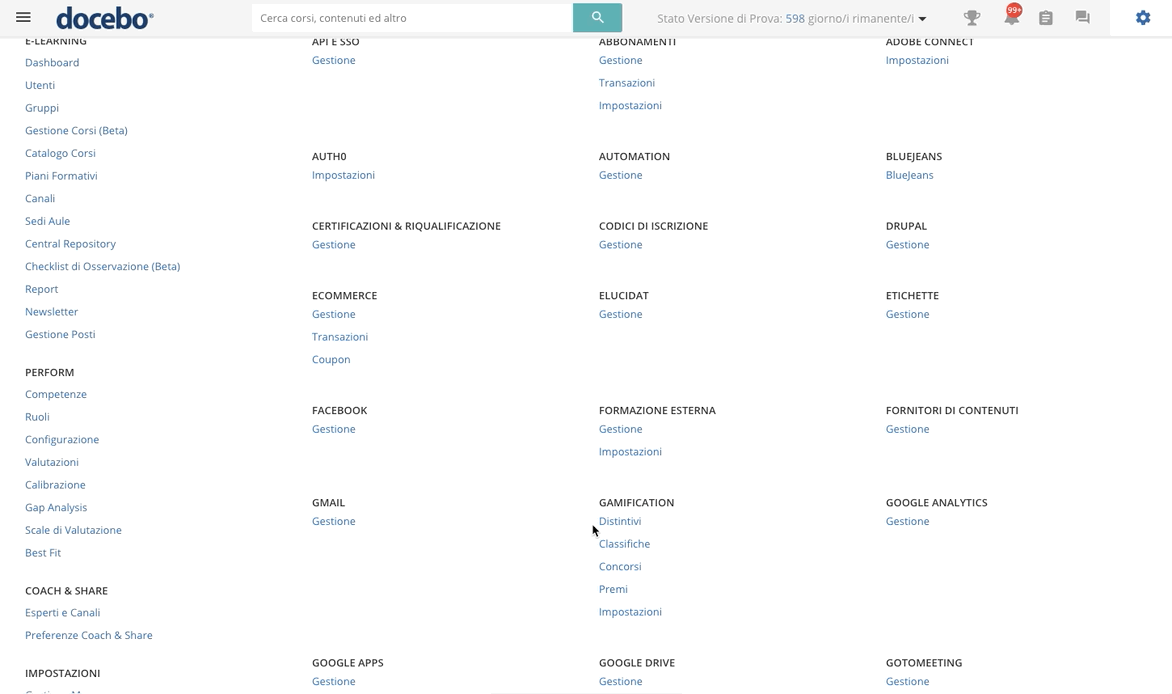 Selezionare la prima opzione per consentire agli studenti di nascondere corsi e/o piani formativi. Gli utenti possono sempre nascondere i contenuti formali che hanno completato o ai quali si sono autoiscritti, mentre la funzionalità non è attiva per i widget che hanno l’opzione Mostra il selettore di filtri disattivata (e quindi i filtri non vengono visualizzati). Deselezionando la prima opzione, il contenuto formativo nascosto dall’utente sarà visibile.
Selezionare la prima opzione per consentire agli studenti di nascondere corsi e/o piani formativi. Gli utenti possono sempre nascondere i contenuti formali che hanno completato o ai quali si sono autoiscritti, mentre la funzionalità non è attiva per i widget che hanno l’opzione Mostra il selettore di filtri disattivata (e quindi i filtri non vengono visualizzati). Deselezionando la prima opzione, il contenuto formativo nascosto dall’utente sarà visibile.
Se si selezionano entrambe le opzioni, gli utenti possono nascondere anche i corsi e/o i piani formativi ai quali sono stati iscritti da un Superadmin o un Power User. Se non si seleziona la seconda opzione, gli utenti non possono nascondere i contenuti formali ai quali sono stati iscritti da un Superadmin o un Power User.
Attenzione: la prima opzione consente sempre agli studenti di nascondere tutti i corsi e/o i piani formativi completati (anche se gli studenti sono stati iscritti da un Superadmin o un Power User).
Maggiori informazioni su come gli studenti nascondono/mostrano contenuti.
Contrassegnare i contenuti come obsoleti
Grazie a questa funzionalità, gli utenti possono contrassegnare come obsoleti i contenuti che considerano superati e non più utili per il loro percorso formativo. Possono contrassegnare come obsoleti sia contenuti formativi formali come i corsi sia contenuti formativi informali come i contributi nelle pagine Tutti i canali e I miei corsi e piani formativi. Questa funzionalità è attiva di default nella piattaforma, non è possibile disattivarla e non è necessario eseguire alcuna configurazione.
I contributi contrassegnati come obsoleti sono riconoscibili dall’etichetta Obsoleto posta sulla card del contenuto.
Per controllare quanti utenti hanno contrassegnato un corso come obsoleto, attivare la colonna Obsoleto nella tabella della gestione corsi, così da includerla nella tabella. Cliccare sull’icona Gestione colonne nella parte superiore della tabella, quindi selezionare l'opzione Obsoleto nella lista (è possibile mostrare fino a 9 colonne).
L'attributo Obsoleto non può essere rimosso da corsi e contributi, ma è da considerarsi un contatore che informa sullo stato di aggiornamento del contenuto.
Quando gli studenti contrassegnano il contenuto come obsoleto, i Superadmin riceveranno una notifica. Leggere la sezione Notifiche relative ai contenuti obsoleti di questo articolo per maggiori informazioni sull’utilizzo e il funzionamento delle notifiche. Maggiori dettagli su come contrassegnare un contenuto come obsoleto.
Notifiche relative ai contenuti obsoleti
Quando un contenuto viene contrassegnato come obsoleto da un utente, in qualità di Superadmin si riceverà una notifica che elenca il numero dei corsi contrassegnati e i loro nomi (nel caso in cui più di uno dei corsi sia stato contrassegnato come obsoleto).
In qualità di Superadmin, è possibile configurare la frequenza di questa notifica (ogni ora, giorno, settimana o mese). La frequenza di default è settimanale. Assicurarsi che la funzionalità Notifiche sia attiva in piattaforma e di aver creato e configurato correttamente le notifiche Riassunto: corsi contrassegnati come obsoleti e Riassunto: contributi contrassegnati come obsoleti.
Per leggere la notifica, selezionare l’icona campanella nella barra di stato nella parte superiore della piattaforma. All’interno della notifica, selezionare Vai alla gestione corsi (per i corsi) o Vai a Il mio canale (per i contributi).
Nella colonna Obsoleto della tabella dei corsi nella pagina Gestione corsi viene mostrato il numero di utenti che hanno contrassegnato il corso come obsoleto. In qualità di Superadmin, si potranno così facilmente riconoscere e quindi aggiornare o eliminare i contenuti in questione, mantenendo così la piattaforma sempre aggiornata. Ulteriori informazioni sulla gestione dei corsi.
Tag automatici
È possibile utilizzare l'intelligenza artificiale della piattaforma per generare automaticamente tag e associare competenze ai contenuti, migliorando così le funzioni di ricerca e i suggerimenti. Ulteriori informazioni sull'intelligenza artificiale in piattaforma. Inoltre, è possibile aggiungere una lista composta da parole che non si vuole compaiano nei tag generati automaticamente.
Consultare l'articolo Gestire le impostazioni dell'intelligenza artificiale per maggiori informazioni su come gestire la funzionalità dei tag automatici e la lista di blocco.